Jak opravit vše, co dvoustupňová autentifikace rozbila
V tuto chvíli bychom již byli s nastavením hotovi, kdyby všechny aplikace dvoustupňovou autentifikaci podporovaly. Aplikace, jež pracují s vaším Google účtem avšak nejsou založené na webovém prohlížeči (například e-mailové klienty sloužící pro práci s e-maily ve vaší Gmail schránce s využitím protokolů POP a IMAP), v tuto chvíli přestanou fungovat. Proto Google zavedl další mechanizmus pojmenovaný jako „heslo pro konkrétní aplikaci“.
Jako problematické aplikace Google uvádí software instalovaný na Androidu, mobilní aplikaci Google Voice v iPhonu, Chrome Sync, e-mailové klienty jako Outlook, klienty chatu jako Google Talk nebo AIM, aplikace pracující s RSS čtečkou Google Reader, kalendářem a další. Pro tyto služby budete muset nastavit speciální jednorázové heslo. Každé aplikaci na daném zařízení nastavíte libovolné pojmenování (například iPhone mail), načež vám Google vygeneruje 16místné heslo. To nebudete moci již nikdy znova získat, nicméně jej ani nebudete znova potřebovat, tudíž si jej nemusíte pamatovat. Pouze jej nakopírujte (či přepište) tam, kam je potřeba, a s čistým svědomím jej zapomeňte. Heslo můžete prostřednictvím webového prohlížeče kdykoliv odstranit a vygenerovat nové. Bezpečnost tedy spočívá v tom, že v případě ztráty či odcizení telefonu se na počítači přihlásíte ke svému Google účtu a hesla pro konkrétní aplikaci odstraníte.
K nastavení hesel pro konkrétní aplikace vás Google vyzve ihned po dokončení nastavení dvoufázového ověření, které jsme si popsali ve včerejším díle. V opačném případě otevřete nastavení svého účtu, v levém panelu zvolte Zabezpečení a v sekci Autorizace aplikací a webů klikněte na tlačítko Upravit. V horní části okna vám Google zobrazí seznam služeb, jimž jste povolili přístup ke svému účtu. Kteroukoliv z nich můžete ihned zakázat. Ve spodní části okna pak naleznete pole pro generování hesel pro nové aplikace.
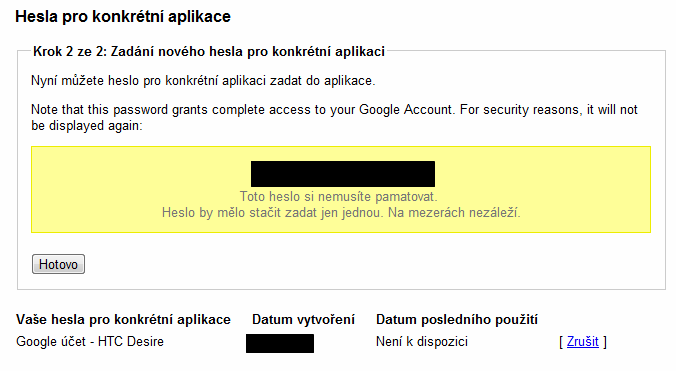
Z vlastní zkušenosti můžeme konstatovat, že po spuštění dvoufázového ověření přestalo fungovat „pouze“ přihlášení k Google účtu ze smartphonu běžícím na Androidu. Jakmile jsme vygenerovali heslo, které jsme použili pro přihlášení na smartphonu, vše začalo opět fungovat, včetně synchronizace kontaktů i kalendáře, klienta Talk i disku Google Drive.
V následujícím pokračování se zaměříme na "zadní vrátka" neboli způsob, jak se ke svému účtu dostat například i v případě ztráty mobilního telefonu.









































